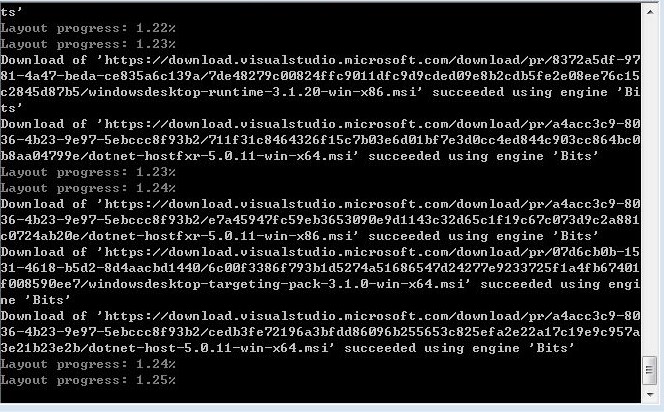实践指南:使用命令行创建本地缓存安装包
步骤一:下载 Visual Studio 引导程序版
| 引导程序 | EXE |
|---|---|
| Visual Studio 2019 社区 | vs_community.exe |
| Visual Studio 2019 专业版 | vs_professional.exe |
| Visual Studio 2019 企业版 | vs_enterprise.exe |
| Visual Studio 2019 构建工具 | vs_buildtools.exe |
步骤二:下载本地安装缓存
提示:为防止出现错误,请确保完整安装路径少于 80 个字符
- 在D盘创建 Vs2019Professional 文件夹如:D:/Vs2019Professional
- 将下载的引导程序重命名为 vs_install.exe
- 在当前文件夹下打开cmd窗口,运行命令
1、下载所有模块(中文)
vs_install.exe --layout --lang zh-cn
2、下载所有模块(英文)
vs_install.exe --layout --lang en-US
3、对于 .NET web 和 .NET 桌面开发,运行:
vs_install.exe --layout --add Microsoft.VisualStudio.Workload.ManagedDesktop --add Microsoft.VisualStudio.Workload.NetWeb --add Component.GitHub.VisualStudio --includeOptional --lang en-US
4、对于 .NET 桌面和 Office 开发,请运行:
vs_install.exe --layout --add Microsoft.VisualStudio.Workload.ManagedDesktop --add Microsoft.VisualStudio.Workload.Office --includeOptional --lang en-US
5、对于 C++ 桌面开发,运行:
vs_install.exe --layout --add Microsoft.VisualStudio.Workload.NativeDesktop --includeRecommended --lang en-US
运行后安装过程如下
默默等待,直到Layout process 为100%
步骤三:安装
选择vs_setup.exe安装包即可